本地连接正在获取网络地址
- 分类:教程 回答于: 2015年06月15日 00:00:00
有用户说在连接网络时,一直提示本地连接正在获取网络地址。那么提示本地连接正在获取网络地址是怎么一回事呢?现在小编就帮大家解决本地连接正在获取网络地址问题。
本地连接正在获取网络地址原因及解决办法:
一、网卡驱动程序异常造成本地连接正在获取网络地址,这时可以通过ping命令来检查网卡是不是正常的。
1、 在电脑桌面按win+r快捷键打开运行窗口,接着输入cmd打开命令提示符。
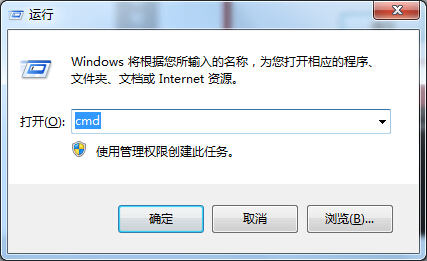
2、 接着在打开的命令提示符窗口里面输入ping 127.0.0.1用来检测网卡是否正常,这个为回环地址。如有下图所示界面,则为网卡正常。
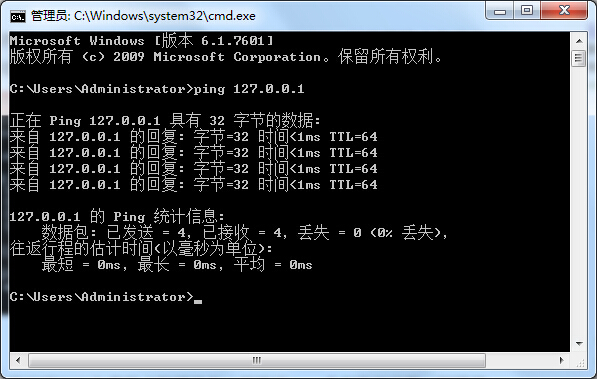
3、 或者也可以在计算机管理里面的设备管理器查看网卡设备是否正常,如有感叹号或红叉则是不正常的咯,可以尝试更新驱动或重装系统驱动解决。
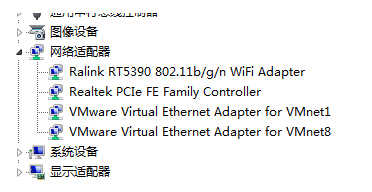
二、网卡正常, DHCP Client服务未启动也是会造成本地连接正在获取网络地址
。DHCP Client服务未启动会造成网络IP地址配置异常、局域网网关服务器地址设置异常、DNS解析错误等。
解决办法:点击“开始”菜单——>选择“运行”——>在运行中输入“services.msc”,点击确定打开“服务(本地)”窗口——>在右边窗口中找到“DHCP Client”服务——>双击打开该服务——>将“启动类型”设置为“自动”——>在“服务状态”下方点击“启动(S)”——> 点击“确定”——>重新启动计算机。
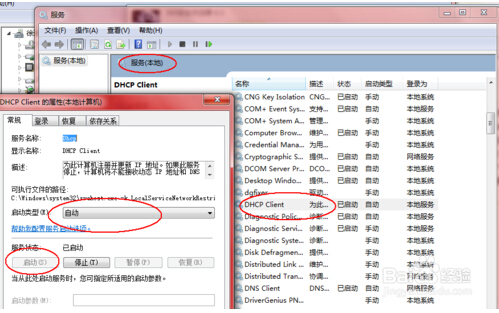
三、对于DHCP Client服务启动正常,这里可以认为是IP地址配置异常,大家可通过在命令提示符中输入ipconfig /release和ipconfig /renew来重新获取动态IP(PS:当网页打不开时,大家可以通过命令ipconfig /flushdns和ipconfig /registerdns来重新获取DNS;ipconfig /release6和ipconfig /renew6可以获取IPV6的IP地址)

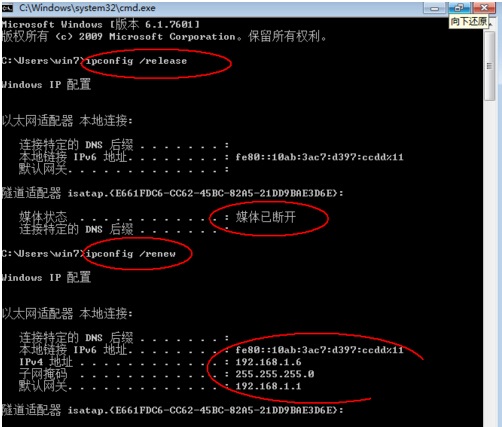
四、假如以上步骤都不能解决的话,那么可能就是路由器的DHCP功能故障了。动态获取无效,大家就将局域网动态IP地址设置为固定IP地址,并且将“IP地址”设置为192.168.1.2~192.168.1.254之间的任何值(注意!只变动最后一位的数值,假如出现IP地址冲突,就在更换另外的数值,直到不冲突为止)——>然后将“子网掩码”设置为 255.255.255.0——>将“默认网关”设置为192.168.1.1——>将“使用下面的DNS服务器地址”中的“首选DNS服务器”设置为192.168.1.1——>“备用DNS服务器”留空不填——>单击“确定”退出(PS:通过这种方法能够很大程度上解决这个问题)
相关推荐:修改网卡物理地址教程 。
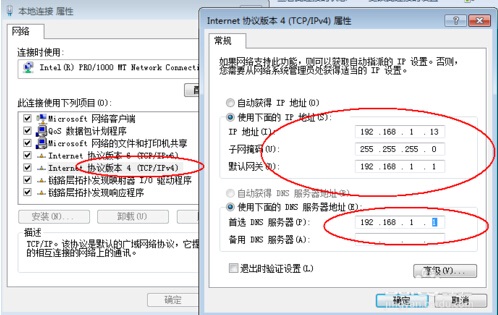
五、假如以上多种方法都不能排除本地连接正在获取网络地址,那么就有可能是电脑中毒,以及一些未知冲突,可以下载安装360安全卫士、金山毒霸等杀毒软件,这里以360安全卫士9.6beta为例——>打开360安全卫士窗口——>单击“更多”——>选择“断网急救箱”或者“LSP修复”,建议在断网急救箱无法解决的情况下选择LSP修复(PS:建议使用这种方式来解决问题,一键式解决)

本地连接正在获取网络地址问题更多是由本地路由器造成,可以尝试重启路由器试试。更多电脑系统重装 精彩内容敬请关注小白官网。
 有用
26
有用
26


 小白系统
小白系统


 1000
1000 1000
1000 1000
1000 1000
1000 1000
1000 1000
1000 1000
1000 1000
1000 1000
1000 1000
1000猜您喜欢
- pdf转换器推荐2022/10/16
- 2000元以内最强游戏笔记本推荐..2021/10/19
- xp安装版下载教程2022/09/28
- 白云一键重装系统的详细教程..2021/06/10
- 闪兔U盘制作大师使用教程2016/12/07
- 台式电脑主机重装系统多少钱的介绍..2023/04/27
相关推荐
- win98模拟器使用教程2022/09/20
- 联想台式机重装系统教程2022/11/10
- 想知道系统重装是啥意思2023/04/06
- Office2021产品密钥/序列号2022/11/03
- 苹果笔记本重装系统教程2022/11/24
- 小白一键重装系统最后还没完成我重新..2023/01/06

















